Table of contents
"MapsGalaxy工具条" (By MIndSpark) 是一个浏览器工具条,通过在一个工具条中显示地图、方向或交通状况来增强你的网络体验(正如出版商所声称的)。 这个工具条被标记为劫持者,因为它将你的互联网主页改为" home.mywebsearch.com "并修改浏览器的搜索设置,然后执行浏览重定向到未知网站。
要删除" 地图Galaxy工具条 ” & “ home.mywebsearch.com "搜索引擎从你的电脑中消失,请使用以下步骤。

如何删除" 地图Galaxy工具条 ” & “ home.mywebsearch.com "从你的计算机上。
第1步:卸载以""安装的应用程序。 地图Galaxy工具条 "软件从你的控制面板。
1. 要做到这一点,请到 开始 > 控制面板 .
{Windows 8: 右击 关于 左下角 并选择 控制面板 }
{Windows XP: 开始 > 设置 > 控制面板 . }
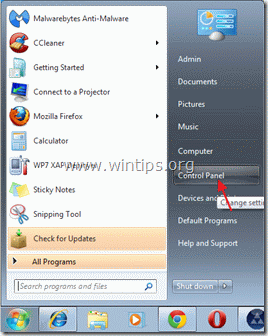
2. 双击打开" 添加或删除程序 ",如果你有Windows XP或
“ 程序和功能 "如果你有Windows 8、7或Vista)。

3. 在程序列表中,找到并 删除/卸载这些应用程序。
a. 地图Galaxy工具条 (由Mindspark互动网络提供)
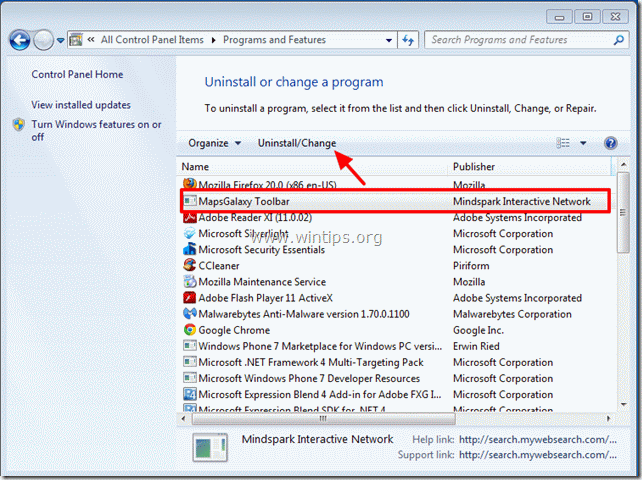
4.重新启动 你的电脑,并继续进行 下一步。
第2步,删除" 地图Galaxy工具条 ” & "MyWebSearch" 搜索 设置 在你的互联网浏览器应用程序中。
Internet Explorer, Google Chrome, Mozilla Firefox
Internet Explorer
如何删除" 地图Galaxy工具条 ” & "MyWebSearch" 搜索 设置(home.mywebsearch.com ),并恢复IE设置。
1.打开Internet Explorer 然后打开" 互联网选项 ”.
要做到这一点,请从IE的文件菜单中选择" 工具 " > " 互联网选项 ”.
通知*。 在最新版本的IE中,按" 装备 "图标  在右上方。
在右上方。
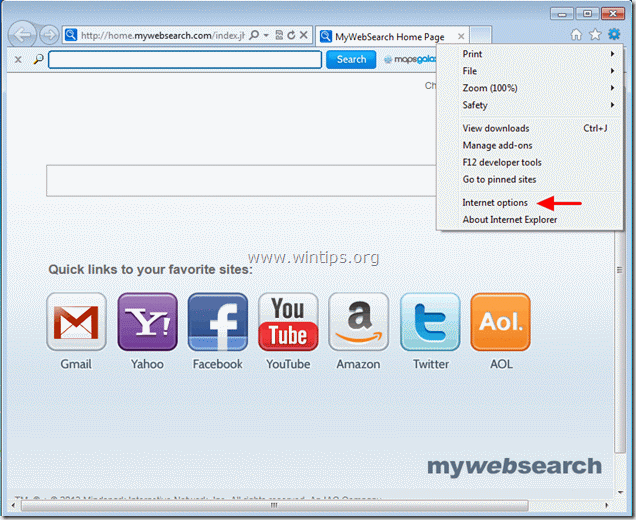
2. 点击" 高级 "标签。
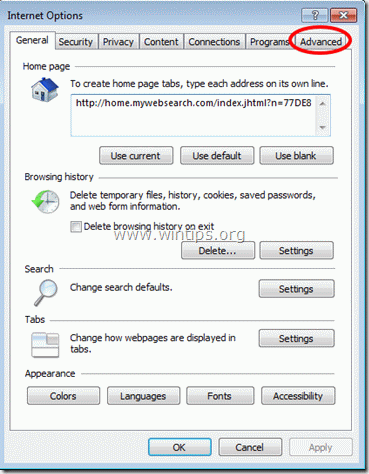
3. 选择" 复位 ”.

4. 勾选(启用)" 删除个人设置 "框,并选择 "重置"。

5. 复位动作完成后,按" 关闭 ",然后选择" OK "来退出Internet Explorer选项。

6.重新启动Internet Explorer 并从IE的文件菜单中,选择" 工具 " > " 管理附加组件 ”.

8. 点击" 搜索供应商 在左边的窗格中选择""选项,选择""。 我的网络搜索 "条目,并点击" 移除 ”.
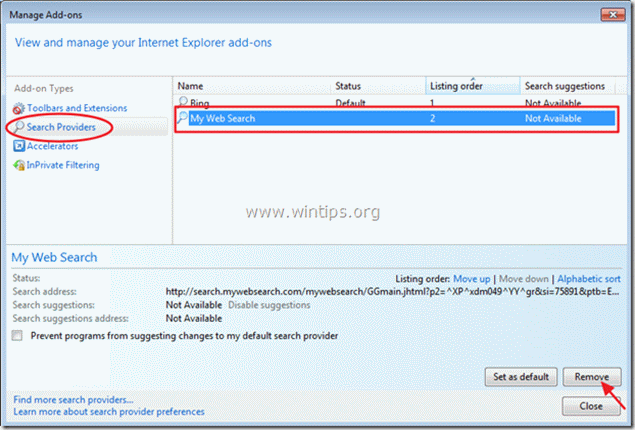
9. 关闭Internet Explorer,并进入 第3步 .
谷歌浏览器
如何删除" 地图Galaxy工具条 ” & "MyWebSearch" 搜索 设置(home.mywebsearch.com ) 从Chrome浏览器恢复Chrome设置。
1. 打开谷歌浏览器,进入chrome菜单  并选择" 设置 ".
并选择" 设置 ".
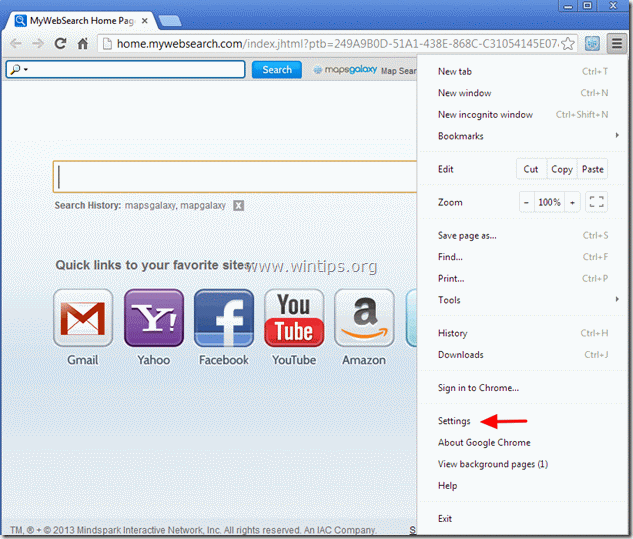
2. 找到" 启动时 "部分,并选择" 设置页面 ”.
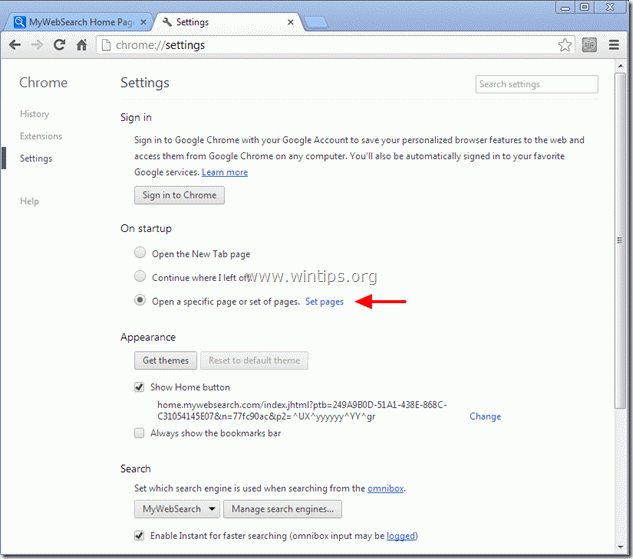
3.删除 的"。 MyWebSearch主页 - home.mywebsearch.com" 按"",就可以从启动页上看到主页。 X "的符号在右边。
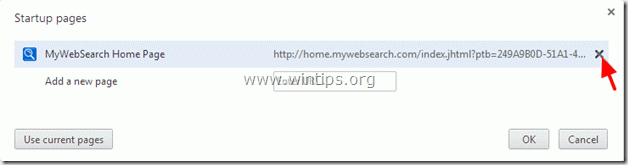
4.设置你喜欢的启动页面 (例如:http://www.google.com),然后按" OK ”.

5. 在" 外观 "部分,检查以启用" 显示主页按钮 "选项,并选择" 变化 ”.
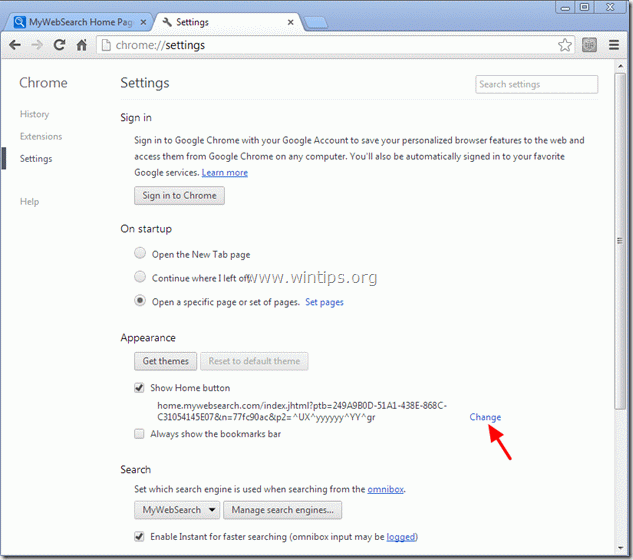
6.删除 的"。 home.mywebsearch.com "条目来自" 打开这个页面 "的盒子。
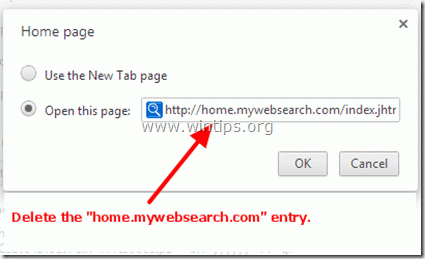
7.类型 (如果你喜欢) 你喜欢的网页 当你按下你的""时,就会打开。 主页 "按钮
(如www.google.com)或 离开这个领域的银行 并按" OK ”.
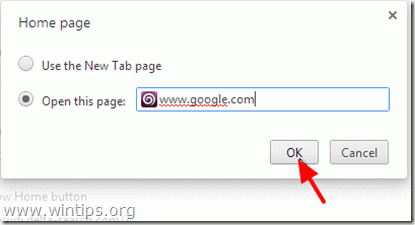
8. . 转到" 搜索 "部分,并选择" 管理搜索引擎 ”.
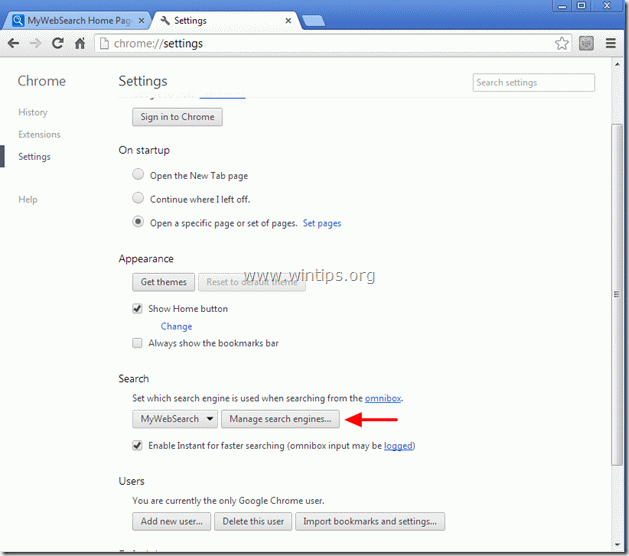
8.选择你喜欢的默认搜索引擎 (例如谷歌搜索),然后按" 使之成为默认的 ”.
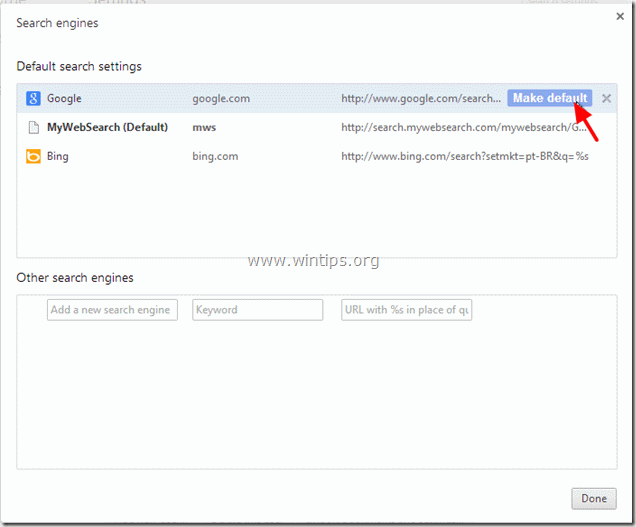
9. 选择" MyWebSearch - search.mywebsearch.com " 搜索引擎和 移除它 按" X "的符号在右边。
然后选择" 已完成 "来关闭" 搜索引擎 "窗口。
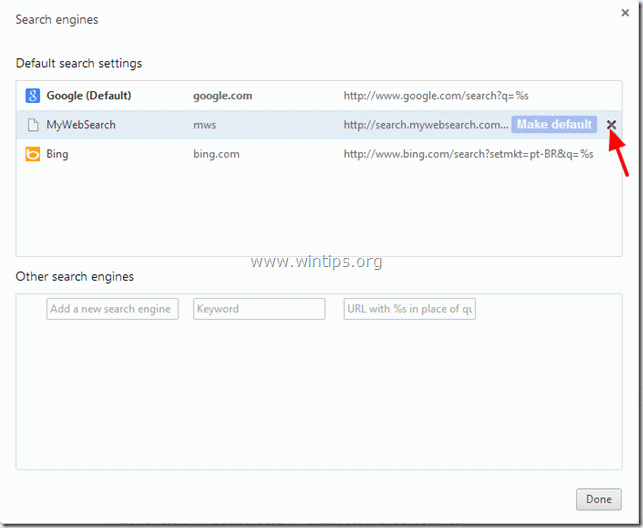
10. 选择" 扩展"。 从左边的窗格中选择。
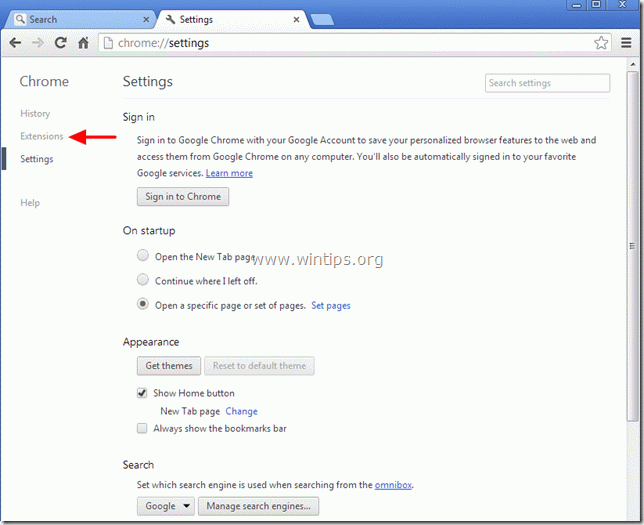
11.在扩展选项中,通过按 "回收站 "删除 "MapsGalaxy "扩展。 当确认对话框出现时,点击 移除 .
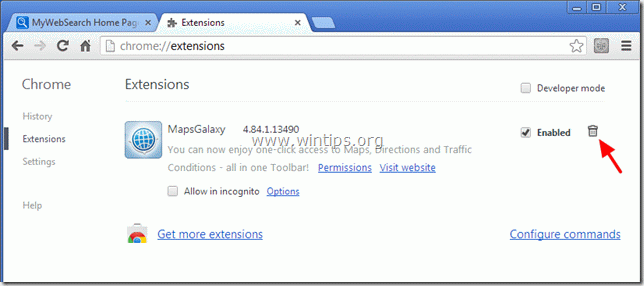
12.重新启动谷歌浏览器 并着手进行 第3步 .
火狐浏览器
如何删除" 地图Galaxy工具条 ” & "MyWebSearch" 搜索 设置(home.mywebsearch.com ) 从Firefox中恢复Firefox设置。
1. 点击" 火狐" 在Firefox窗口左上方的菜单按钮,然后进入 至 “ 帮助 " > " 故障排除信息 ”.
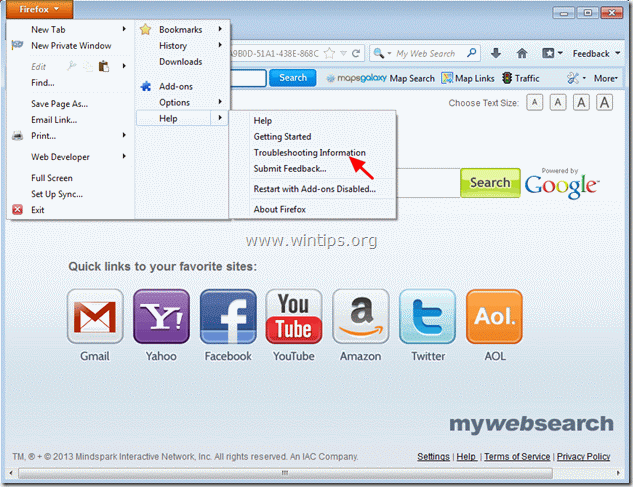
3. 在" 故障排除信息 "窗口,按" 重置火狐浏览器 "按钮,以 将火狐浏览器重置为默认状态 .

4. 新闻" 重置火狐浏览器 :再次。

5. 复位工作完成后,Firefox会重新启动。
6. 关闭所有的火狐浏览器窗口,并 进入下一个步骤。
第3步:清洁 你的计算机仍然是 恶意的威胁。
下载 和 安装MalwareBytes Antimalware Free 程序来清理你的计算机上残留的恶意威胁。
*如果你不知道如何安装和使用" MalwareBytes反恶意软件 ",请阅读这些说明。
建议。 为了确保你的计算机是干净和安全的。 在Windows "安全模式 "下进行Malwarebytes反恶意软件的全面扫描 .*
*要进入Windows安全模式,请按" F8 当你的电脑启动时,在Windows标志出现之前,按""键。 Windows高级选项菜单 在你的屏幕上出现"",使用你的键盘箭头键移动到 安全模式 选项,然后按 "进入 “.
第四步,清理不需要的文件和条目。
使用" CCleaner "程序,并进入 清洁 你的系统从临时 互联网文件 和 无效的注册表项。*
* 如果你不知道如何安装和使用 "CCleaner"。 阅读这些说明 .
第5步:重新启动计算机,使变化生效,并用防病毒程序进行全面扫描。

Andy Davis
A system administrator s blog about Windows





